Перед анализом сгенерированного кода в Simulink®можно изменить некоторые опции по умолчанию. В этом разделе показано, как сконфигурировать опции и сохранить это строение.
Для начала работы с Polyspace® анализ в Simulink, см. Запуск анализа Polyspace на коде, сгенерированном с помощью Embedded Coder.
![]()
![]()
Установите основные опции
Обычно используемые опции появляются в параметрах конфигурации Simulink.
![]()
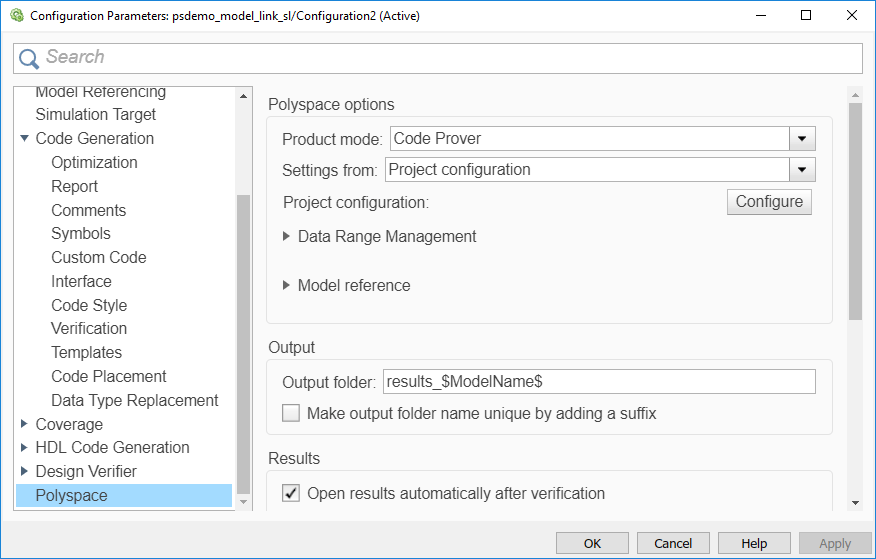
![]()
Чтобы открыть опции Polyspace в окне Simulink Параметры Конфигурации, на вкладке Apps, выберите Polyspace Code Verifier. Затем на вкладке Polyspace выберите Settings или Settings > Polyspace Settings.
![]()
Установите дополнительные опции
Более расширенные опции появляются на панели Configuration, которая также появляется в пользовательском интерфейсе Polyspace при создании проекта для рукописного кода вручную.
![]()
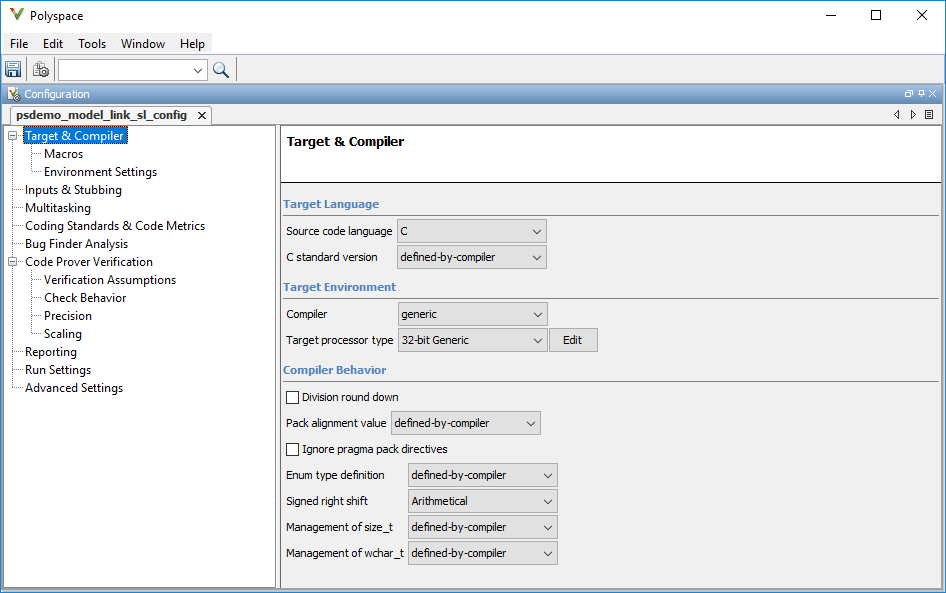
![]()
Чтобы открыть дополнительные опции, на вкладке Polyspace, выберите Settings > Project Settings.
На этой панели можно задать дополнительные параметры, такие как:
Запустите анализ кода на удаленном кластере. Используйте опцию Run Bug Finder or Code Prover analysis on a remote cluster.
Если вы используете эту опцию, после запуска анализа можно следить за прогрессом анализа на удаленном кластере через окно Job Monitor. На вкладке Polyspace выберите Remote Job Monitor.
Заглушите определенные функции для анализа и затем ограничьте выход функции. Используйте опции Functions to stub (-functions-to-stub) и Constraint setup (-data-range-specifications).
Полный список настроек см. в разделе Опции анализа в Polyspace Bug Finder.
Если базовая опция в Параметры конфигурации окне непосредственно конфликтует с расширенной опцией в окне Polyspace, то первая преобладает. Например, в этой ситуации Polyspace проверяет MISRA C®: правила 2012 года:
Настройки из (C): Вы выбираете эту базовую опцию Project configuration and MISRA C 2012 checking for generated code.
Check MISRA C:2012 (-misra3): Эта расширенная опция отключена.
По умолчанию расширенные опции сохраняются в файле проекта (modelname_config.psprjpslink_config подпапка папки результатов. Можно повторно использовать опции, связанные с этим проектом.
![]()
Можно совместно использовать основные или расширенные опции для нескольких моделей.
Основные опции: Вы можете делиться и повторно использовать опции, установленные в окне Параметры конфигурации. См. Раздел «Совместное использование строения с несколькими моделями» (Simulink).
Дополнительные параметры: дополнительные параметры спасены в отдельном проекте Polyspace, связанном с Вашим анализом. Поделитесь этим проектом между несколькими моделями.
В следующих разделах показано, как повторно использовать расширенные опции. Вы можете задать дополнительные опции только один раз. Можно повторно использовать эти расширенные опции для нескольких моделей и задать только основные опции индивидуально в каждой модели.
![]()
Установите опции из модели
Установите дополнительные опции по мере необходимости. Чтобы увидеть, где хранится связанный файл проекта или изменить имя файла, на панели инструментов окна Polyspace щелкните![]() значок.
значок.
![]()
Повторно используйте опции в другой модели
Чтобы повторно использовать расширенные опции в другой модели, откройте окно Параметры конфигурации из другой модели. На вкладке Polyspace выберите Settings.
Выберите Use custom project file. Укажите путь к ранее созданному файлу проекта (расширение .psprj).
Для Settings from выберите Project configuration чтобы использовать настройки в проекте.
Если вы хотите проверить на дополнительные проблемы, для образца нарушений MISRA C: 2012, выберите Project configuration and MISRA C 2012 checking for generated code.
Если вы запускаете анализ из командной строки, можно задать эти опции с pslinkoptions функция. См. также pslinkoptions Свойства.
![]()